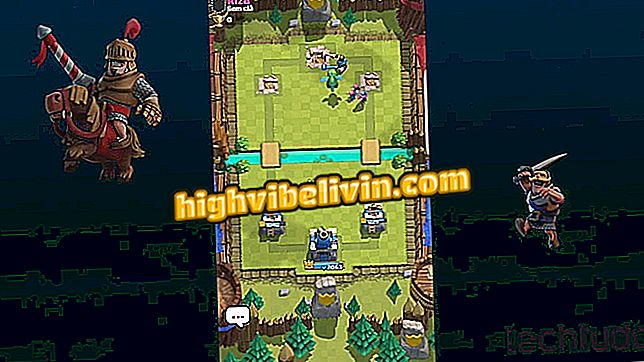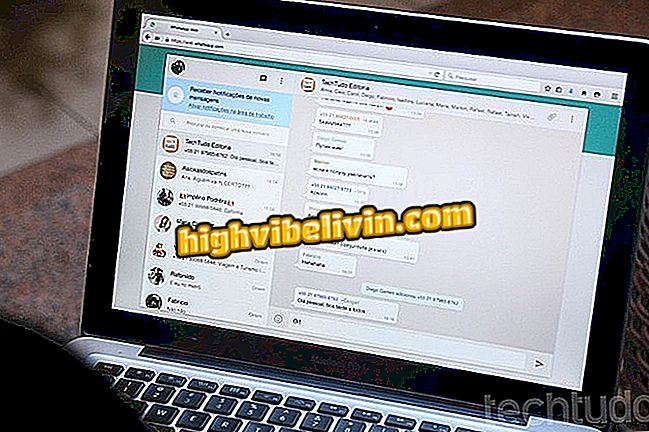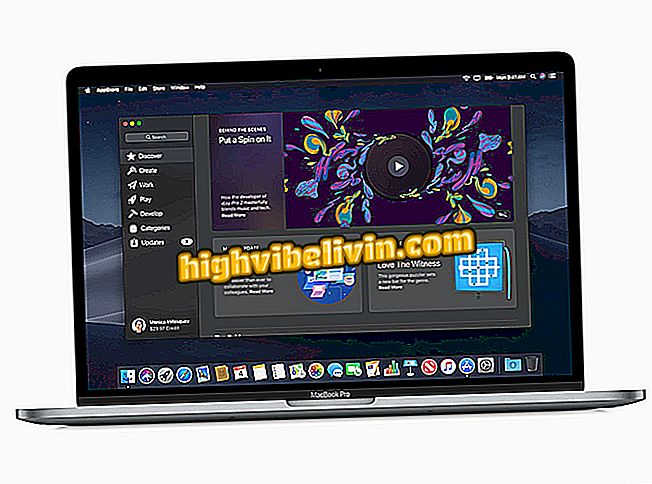Bagaimana untuk mematikan Wi-Fi dan Bluetooth pada iPhone dengan iOS 11
Prosedur untuk melumpuhkan Wi-Fi dan Bluetooth pada iPhone telah diubah apabila iOS 11 tiba. Sekarang, pengguna tidak lagi boleh mematikan ciri-ciri ini melalui Pusat Kawalan Mudah Alih. Ikon di kawasan ini hanya memutuskan sambungan rangkaian dan peranti berpasangan buat sementara waktu, yang menimbulkan masalah bagi pengguna yang biasa mengambil tindakan untuk mengurangkan penggunaan bateri.
Ini bukan bug iOS, tetapi cara kerja baru, juga diterapkan pada fungsi lain, seperti mod Malam Shift. Untuk membolehkan ciri-ciri ini dimatikan secara berkesan, anda mesti mengakses Tetapan iPhone. Ketahui cara melakukan persediaan ini di dalam panduan di bawah.

Apa yang berubah dengan iOS 11: Lihat apa yang baru dalam sistem
Bagaimana untuk mengedit dan berkongsi cetakan pada iPhone dengan iOS 11
Menanggalkan Wi-Fi pada iPhone (iOS 11)
Langkah 1. Buka tetapan sistem dan pergi ke "Wi-Fi".

Cara untuk mengakses tetapan untuk Wi-Fi di iPhone dengan iOS 11
Langkah 2. Lumpuhkan rangkaian dengan mengetuk kunci di sebelah "Wi-Fi".

Tindakan untuk melumpuhkan Wi-Fi pada iPhone dengan iOS 11
Bagaimana untuk mematikan Bluetooth pada iPhone dengan iOS 11
Langkah 1. Akses tetapan sistem dan ketik pilihan "Bluetooth".

Cara untuk mengakses tetapan untuk Bluetooth pada iPhone dengan iOS 11
Langkah 2. Matikan fungsi Bluetooth dengan menyentuh suis warna hijau.

Tindakan untuk mematikan Bluetooth pada iPhone dengan iOS 11
Ingat bahawa hanya prosedur ini akan memastikan bahawa fungsi sambungan sepenuhnya dilumpuhkan. Gunakan langkah-langkah untuk menjimatkan penggunaan bateri untuk menggunakan iPhone atau iPad anda lebih lama.
Bagaimana untuk kembali ke iOS lama di iPhone? Cari dalam Forum.